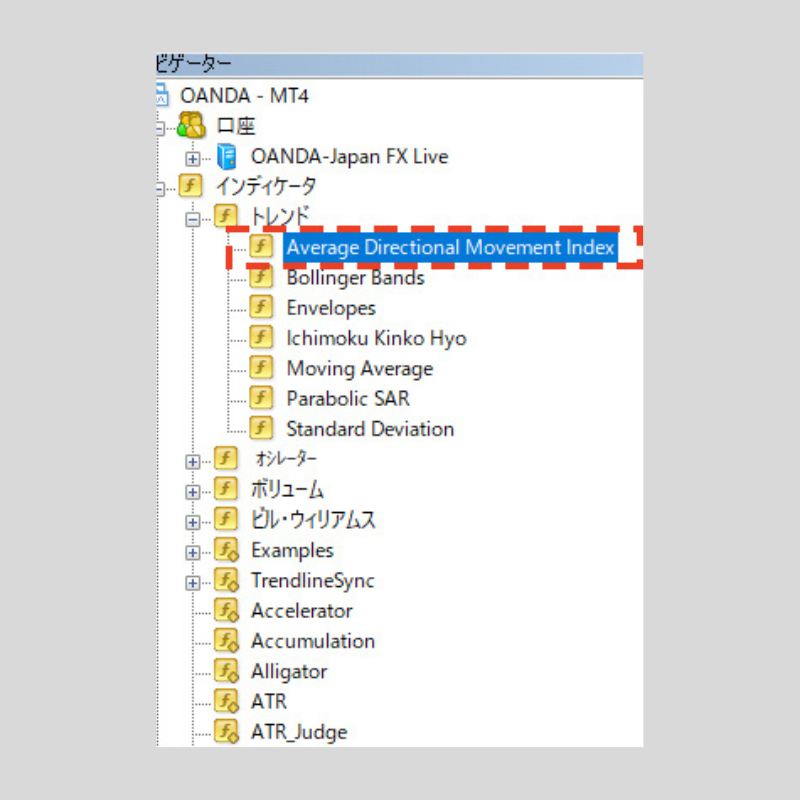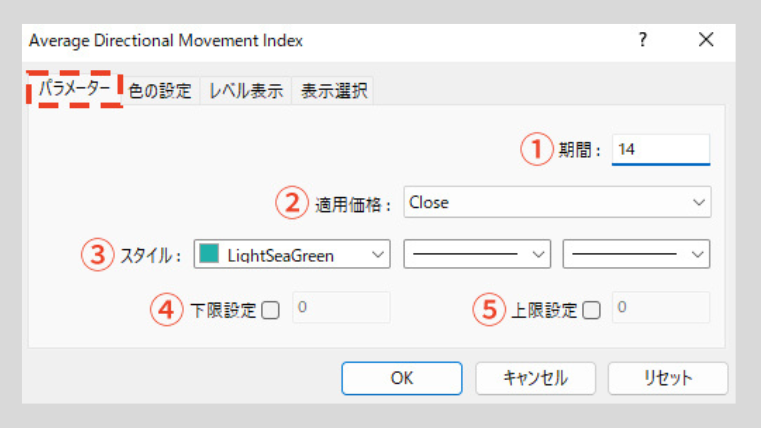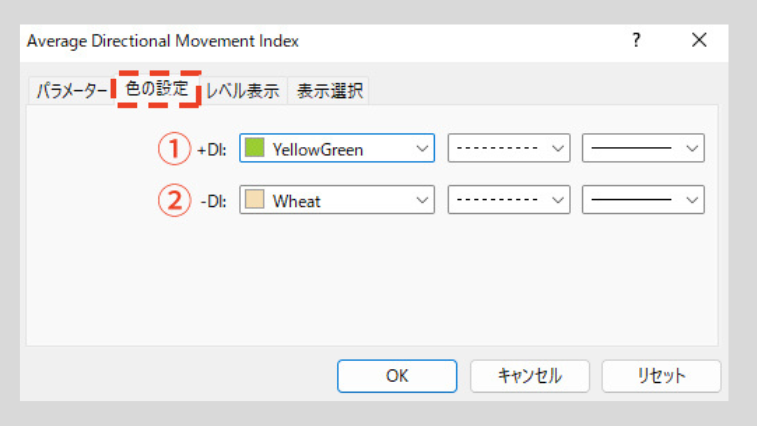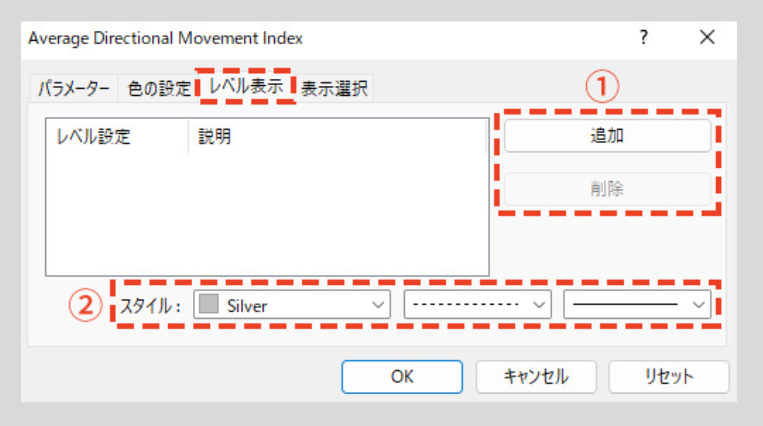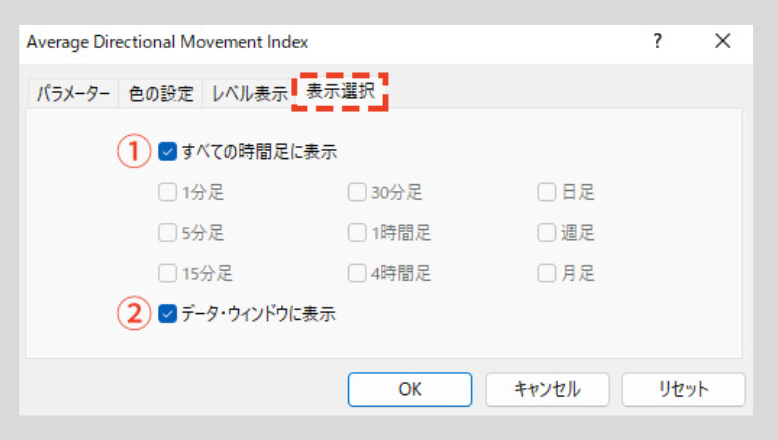MT4(メタトレーダー4)でADXを設定する方法
MT4のADXの設定方法
MT4でADX(Average Directional Movement Index)を設定する方法を紹介します。
ADXは、ADX、+DI、-DIという3本のラインを使ってトレンドの発生や強弱を判断するテクニカル指標です。
日本語で「平均方向性指数」と呼ばれることもあります。
MT4ではトレンド系のインジケーターに属し、メインチャート下のサブチャートに表示されます。
ADXにはどのような設定があるのかを、ここで確認しておきましょう。
MT4のADXの起動
MT4でチャート上にADXを追加する方法は次の2通りです。
①ナビゲーターから起動
MT4の「ナビゲーター」にある「インディケータ」→「トレンド」を順にクリックし、「トレンド」内の「Average Directional Movement Index」をダブルクリック、またはチャート上にドラッグ&ドロップします。
②メニューの「挿入」から起動
MT4のメニューの「挿入」から「インディケータ」を選択し、「トレンド」内の「Average Directional Movement Index」をクリックします。
ADXの設定画面での設定
ADXを起動すると、設定画面が表示されます。
各タブ(「パラメーター」「色の設定」「レベル表示」「表示選択」)で表示するADXの設定を行い、「OK」をクリックしましょう。
なお、画面右下の「リセット」をクリックすると、設定がデフォルトに戻ります。
「パラメーター」タブ
「パラメーター」タブでは次の設定を行います。
①期間
ADXを算出する期間を設定します。
デフォルトの期間は「14」です。
②適用価格
ADXを算出する価格を次の中から選択します。
デフォルトの価格は「Close」です。
- ・Close:終値
- ・Open:始値
- ・High:高値
- ・Low:安値
- ・Median Price (HL/2):高値と安値の平均
- ・Typical Price (HLC/3):高値、安値、終値の平均
- ・Weighted Close (HLCC/4):高値、安値、終値、終値の平均(終値の比率を2倍)
③スタイル
ADXの線の色、種類、太さを変更できます。
④下限設定
サブチャートの下限値を指定できます。
デフォルトは指定なしです。
⑤上限設定
サブチャートの上限値を指定できます。
デフォルトは指定なしです。
「色の設定」タブ
「色の設定」タブでは、+DIと-DIの線の色、種類、太さを設定します。
①+DI
+DIの線の色、種類、太さを変更できます。
②-DI
-DIの線の色、種類、太さを変更できます。
「レベル表示」タブ
「レベル表示」タブでは、サブチャートの指定した水準に、水平線を表示させることができます。
ADXはデフォルトで水平線の表示はありませんが、①の部分で「追加」を選択すると水平線を追加できる他、「削除」で水平線の削除を行うことも可能です。
また、②の部分で表示する水平線の色、種類、太さを設定することができます。
「表示選択」タブ
「表示選択」タブでは、ADXを全ての時間足に表示させるかどうか、データ・ウィンドウ内にADXの値を表示させるかどうかを選択できます。
①すべての時間足に表示
チェックを入れて有効にすると、全ての時間足にADXを表示させることができます。
デフォルトは有効で、チェックを外すと表示させる時間足を選択できるようになります。
②データ・ウィンドウに表示
チェックを入れて有効にすると、ADXの値をデータ・ウィンドウ内に表示できます。
デフォルトは有効です。
MT4を学びたい方へオススメコンテンツ

OANDA証券ではMT4(メタトレーダー4)の基本的な使い方を、画像や動画を用いて詳しく解説します。OANDA証券が独自開発したオリジナルインジケーターや自動売買(EA)なども豊富に提供しています。OANDA証券の口座をお持ちであれば無料で使えるので、ぜひ口座開設をご検討ください。
本ホームページに掲載されている事項は、投資判断の参考となる情報の提供を目的としたものであり、投資の勧誘を目的としたものではありません。投資方針、投資タイミング等は、ご自身の責任において判断してください。本サービスの情報に基づいて行った取引のいかなる損失についても、当社は一切の責を負いかねますのでご了承ください。また、当社は、当該情報の正確性および完全性を保証または約束するものでなく、今後、予告なしに内容を変更または廃止する場合があります。なお、当該情報の欠落・誤謬等につきましてもその責を負いかねますのでご了承ください。